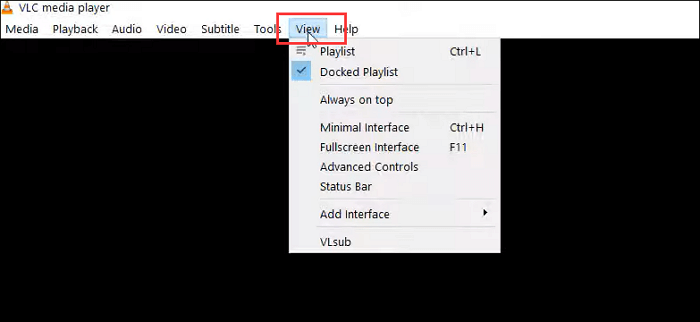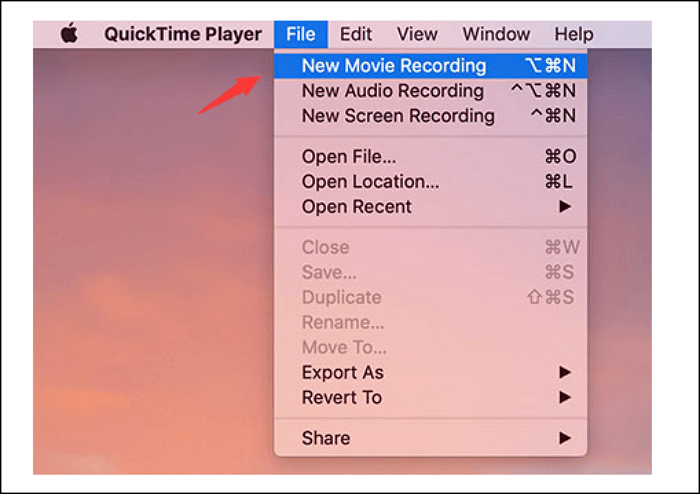-
![]()
Lionel
Lionel est passionné de technologie informatique, il fait partie de l'équipe EaseUS depuis 8 ans, spécialisé dans le domaine de la récupération de données, de la gestion de partition, de la sauvegarde de données.…Lire la suite -
![]()
Nathalie
Nathalie est une rédactrice chez EaseUS depuis mars 2015. Elle est passionée d'informatique, ses articles parlent surtout de récupération et de sauvegarde de données, elle aime aussi faire des vidéos! Si vous avez des propositions d'articles à elle soumettre, vous pouvez lui contacter par Facebook ou Twitter, à bientôt!…Lire la suite -
![]()
Mélanie
Mélanie est une rédactrice qui vient de rejoindre EaseUS. Elle est passionnée d'informatique et ses articles portent principalement sur la sauvegarde des données et le partitionnement des disques.…Lire la suite -
![]()
Arnaud
Arnaud est spécialisé dans le domaine de la récupération de données, de la gestion de partition, de la sauvegarde de données.…Lire la suite -
![]()
Soleil
Soleil est passionnée d'informatique et a étudié et réalisé des produits. Elle fait partie de l'équipe d'EaseUS depuis 5 ans et se concentre sur la récupération des données, la gestion des partitions et la sauvegarde des données.…Lire la suite -
![]()
Flavie
Flavie est une rédactrice qui vient de rejoindre EaseUS. Elle est passionnée d'informatique et ses articles portent principalement sur la sauvegarde des données et le partitionnement des disques.…Lire la suite
Sommaire
0 Vues |
0 min lecture
En tant que l'un des formats vidéo les plus populaires, le fichier MKV est largement utilisé pour lire des films et des vidéos HD 720p ou 1080p de haute qualité. Les appareils Windows peuvent facilement lire le format de fichier MKV car ils disposent d'un codec intégré. Cependant, les utilisateurs Mac peuvent avoir du mal à lire les fichiers MKV car QuickTime Player ne prend pas en charge le format de fichier MKV et ses codecs.
Alors, existe-t-il un autre moyen de lire un fichier MKV ? La réponse est oui. Dans ce didacticiel, nous allons vous montrer comment lire des fichiers MKV sur Mac de 5 manières. Un QuickTime plugin est nécessaire. Certains lecteurs MKV sont également inclus.
Nous avons testé et comparé les 5 méthodes et mis les résultats dans le tableau ci-dessous. Jetons-y un coup d'œil maintenant.
| Méthodes | Efficacité | Difficulté |
|---|---|---|
| EaseUS RecExperts | Élevé - Lire les fichiers MKV sur Mac en un seul clic. | Super facile |
| QuickTime plugin | Élevé – Le lecteur multimédia par défaut sur Mac. | Facile |
| Elmedia Player | Élevé - Lire des fichiers multimédias avec des paramètres personnalisés. | Moyen |
| VLC Media Player | Moyen - Lire les fichiers MKV à différentes vitesses. | Facile |
| Handbrake | Moyen - Lire des vidéos sans décalage. | Facile |
✅Conclusion rapide :
D'après le tableau de comparaison ci-dessus, nous pouvons voir qu'EaseUS RecExperts est l'outil le plus efficace et le plus facile à utiliser pour lire des fichiers multimédias MKV sur un Mac.
👁️Vous souhaiterez peut-être également :
Partie 1. Lire des fichiers MKV sur Mac avec EaseUS RecExperts
EaseUS RecExperts est un lecteur vidéo et audio tiers qui peut lire des fichiers courants tels que MKV, MP4, MP3, AAC, etc. Et il vous permet d'apporter des modifications de base aux fichiers MKV. Par exemple, vous pouvez l'utiliser pour découper des vidéos sous Windows , modifier la vitesse de lecture d'une vidéo MKV ou supprimer un fichier MKV de votre liste.
Nous le recommandons car les utilisateurs peuvent placer son lecteur multimédia intégré sur le bureau et lire un fichier multimédia local en faisant simplement glisser le fichier vers l'icône du bureau. De plus, il ne nécessite pas de plugins pour commencer à jouer, ce qui est plus facile à utiliser que les lecteurs intégrés sur Mac.
Téléchargez-le dès maintenant à partir du bouton ci-dessous !
Étapes pour lire des fichiers MKV avec EaseUS RecExperts :
Étape 1. Lancez EaseUS RecExperts, et cliquez sur « Enregistrement » en bas à droite pour ouvrir le lecteur multimédia.

Étape 2. Dans cette fenêtre, vous pouvez voir tous vos fichiers enregistrés, y compris MP4, MOV, FLV, AVI, MP3, etc.
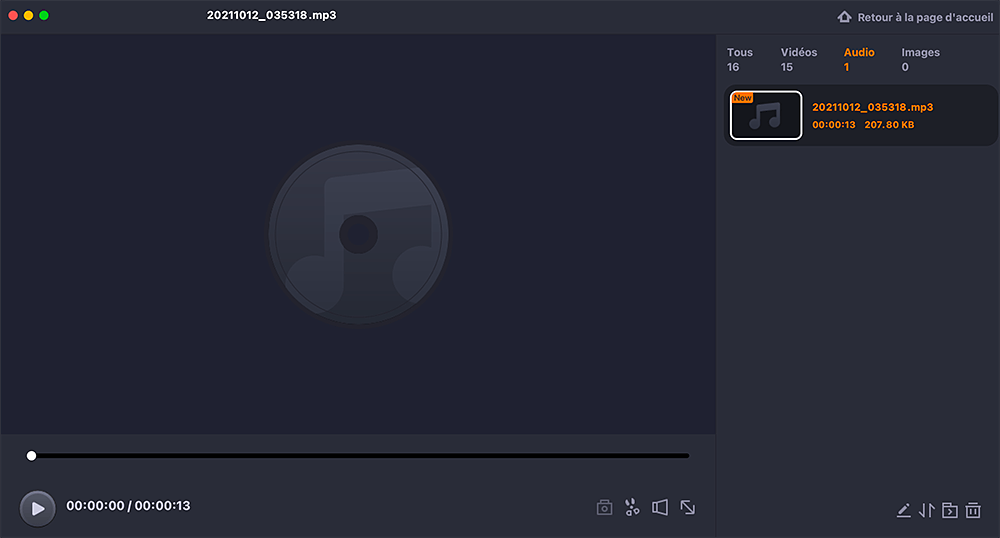
Étape 3. Cliquez sur le fichier que vous souhaitez lire pour l'afficher immédiatement. Vous pouvez également couper le fichier en cliquant sur le signe des ciseaux en bas.
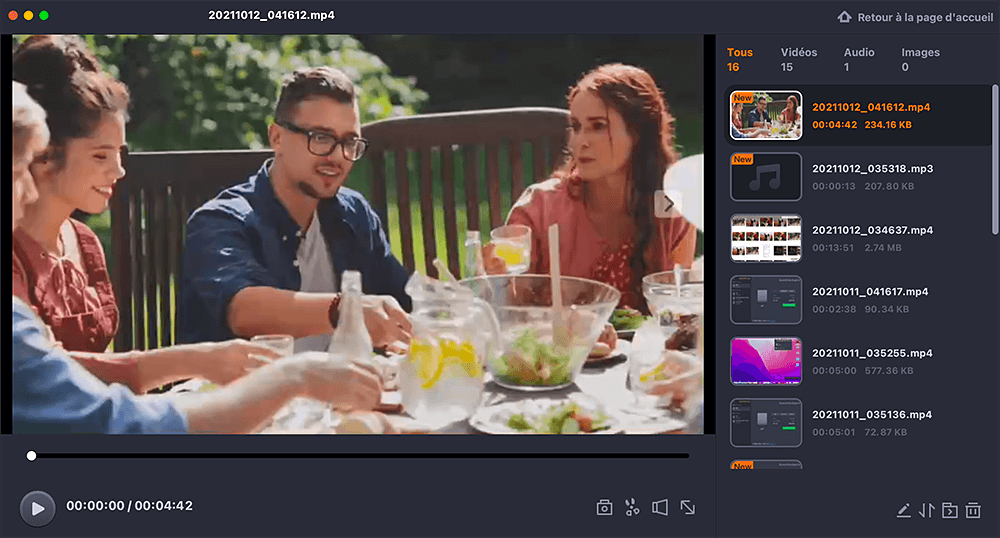
📋Cet outil vous intéresse ? Téléchargez-le dès maintenant !
Partie 2. Lire des fichiers MKV sur Mac avec le QuickTime plugin
Nous ne pouvons pas lire directement les fichiers MKV avec QuickTime, mais nous pouvons utiliser Perian, un QuickTime plugin, pour nous aider à lire des fichiers vidéo MKV sur votre Mac. Perian est un plugin open source gratuit pour QuickTime Player. Il fonctionne automatiquement dans QuickTime après l'avoir configuré sur Mac. Avec son aide, lire des vidéos MKV sur Mac n'est plus impossible.
Cependant, Perian ne prend en charge que QuickTime 7.6.6. Et le chargement de MKV prend beaucoup de temps. En effet, QuickTime s'attend à connaître l'emplacement de chaque image d'un film afin de le lire. Mais c'est difficile pour des fichiers comme MKV. Donc, si vous n’êtes pas aussi patient, vous pouvez ignorer cette option.
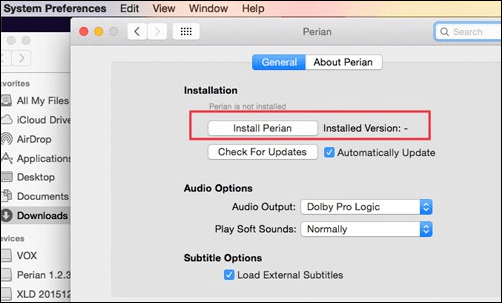
Si vous pouvez supporter cela, vous pouvez suivre les étapes ci-dessous pour lire le fichier MKV sur Mac avec Perian maintenant.
Étape 1. Recherchez le fichier multimédia que vous souhaitez lire sur votre ordinateur Mac et cliquez dessus avec le bouton droit.
Étape 2. Sélectionnez « Ouvrir avec » > « Perian – Ouvrir dans QT Player » dans la liste.
Étape 3. Attendez un moment et votre fichier devrait être lu dans QuickTime avec l'aide de Perian.
✒️Comme nous l'avons mentionné précédemment, les utilisateurs ne peuvent pas lire les fichiers MKV directement avec QuickTime. Donc, si vous voulez un lecteur MKV plus simple et plus fluide, essayez EaseUS RecExperts maintenant !
Partie 3. Lire des fichiers MKV sur Mac avec Elmedia Player
Elmedia Player est un autre choix pour lire des fichiers MKV sur un Mac. Il s'agit d'un lecteur pratique et fiable qui comprend toutes les fonctionnalités nécessaires pour les utilisateurs avancés et les novices. FLV, SWF, AVI, MOV, MP4, MP3, MKV ou etc. sont tous pris en charge par cet outil. Vous pouvez donc le voir comme un lecteur FLV , un lecteur MP4... aussi.
De plus, vous pouvez également exporter/importer des signets, créer et enregistrer des listes de lecture, modifier des séries de captures d'écran, etc. En un mot, c'est l'un des lecteurs tout-en-un capables d'ouvrir n'importe quel fichier sur votre Mac. Si vous regardez souvent des vidéos et des films téléchargés, c'est votre outil.

Voyons maintenant comment lire MKV avec cet outil.
Étape 1. Téléchargez l'application depuis le site officiel ou l'AppStore.
Étape 2. Après le téléchargement et l'installation, lancez-le et ouvrez la barre de menu, puis allez dans « Fichier » et cliquez sur « Ouvrir ».
Étape 3. Choisissez le fichier MKV que vous souhaitez lire depuis votre Mac et sélectionnez « Ouvrir ». Ensuite, Elmedia Player lira la vidéo MKV pour vous.
Partie 4. Lire des fichiers MKV sur Mac avec VLC Media Player
Un autre programme décent pour lire votre MKV sur Mac est VLC Media Player. Cette application est connue pour ses mesures de haute sécurité, offrant l'utilisation la plus pratique à ses utilisateurs. Et c'est aussi la raison pour laquelle nous vous recommandons ce jeu multimédia.
VLC prend en charge presque tous les formats de fichiers et MKV ne fait pas exception. Bien sûr, c'est aussi un lecteur MP4 capable de lire des MP4 avec une haute qualité. De plus, cet outil est hautement personnalisable avec un outil éditeur d'extensions personnalisées. Il est compatible avec toutes les plateformes.
Toutes ces fonctionnalités le rendent fiable. Cependant, de nombreux utilisateurs estiment que l'interface est obsolète et moins intuitive que d’autres applications mises à jour. Si vous appréciez l'interface intuitive d'un produit, ce n'est peut-être pas votre meilleur choix.
Vous trouverez ci-dessous les étapes à suivre pour lire MKV sur Mac avec VLC Media Player.
Étape 1. Téléchargez VLC Media Player depuis le site officiel sur votre ordinateur.
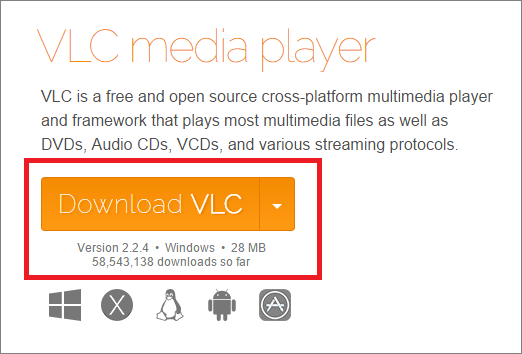
Étape 2. Faites un clic droit sur un fichier MKV sur votre Mac, choisissez « Ouvrir avec » et choisissez VLC Media Player. Ensuite, l'application lira vos fichiers MKV.
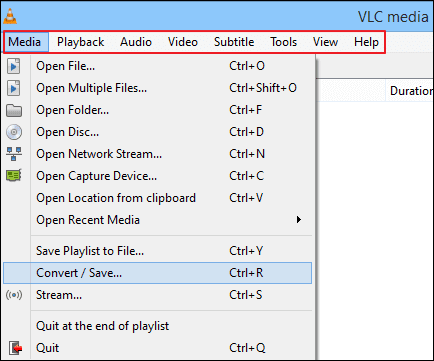
Partie 5. Lire des fichiers MKV sur Mac avec Handbrake
Il existe une autre option pour vous, et c'est la dernière que nous avons rassemblée. Il s'agit de convertir les fichiers MKV en formats pris en charge par Mac. Par exemple, vous pouvez convertir MKV en MP4 . Pour ce faire, vous aurez besoin d'un convertisseur de fichiers. Ici, nous vous donnons le frein à main.
Handbrake est l'un des outils open source couramment utilisés pour extraire des vidéos DVD. Vous pouvez également l'utiliser pour convertir vos vidéos MKV au format MP4 en un seul clic. Après la conversion, vous pouvez utiliser QuickTime pour lire facilement le fichier MP4 sur votre Mac. L'opération est un peu déroutante. Si cela ne vous convient pas, essayez un autre outil.
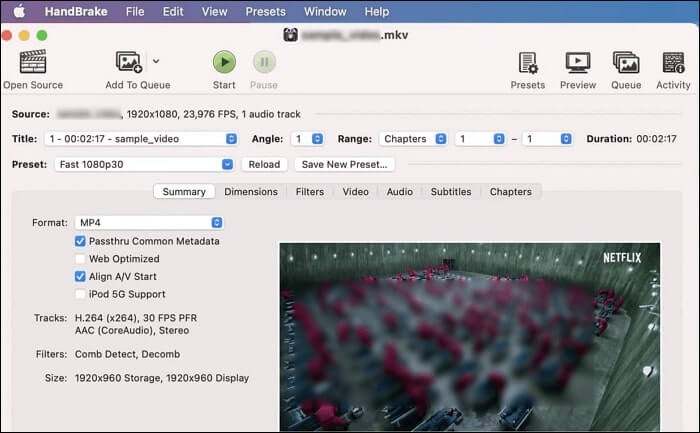
Étape 1. Téléchargez et lancez Handbrake sur votre écran.
Étape 2. Cliquez sur l'option « Open Source » située dans le coin supérieur gauche de votre fenêtre et choisissez le fichier MKV que vous souhaitez convertir.
Étape 3. Choisissez MP4 ou d'autres formats pris en charge par Mac comme format de sortie. Après cela, cliquez sur le bouton « Démarrer » pour convertir le fichier MKV.
Étape 4. Après la conversion, vous pouvez lire le fichier MP4 sur votre Mac.
Conclusion
Les gens se posent parfois la question : puis-je lire des fichiers MKV sur Mac ? Si vous rencontrez la même confusion, vous pouvez essayer les méthodes répertoriées ci-dessus. L'article vous propose cinq façons de lire des fichiers MKV sur Mac. Et nous vous recommandons de télécharger EaseUS RecExperts car il est complet et facile à utiliser. Téléchargez-le dès maintenant à partir du bouton ci-dessous !
EaseUS RecExperts

Un seul clic pour capturer tout ce qui se trouve à l'écran !
Pas de limite de temps, pas de filigrane
Enregistrer